La densidad de puntada tatami viene determinada por la distancia entre cada fila de puntadas. A veces se aumenta el espaciado de fila para crear un bordado más abierto para fondos y efectos especiales.
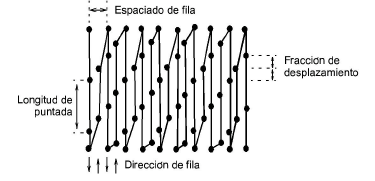
Idea: Cuando aumenta el espaciado de puntada, Refuerzo automático debe estar deshabilitado. Si está demasiado abierto, puede encontrarse también con que los corridos de desplazamiento y los segmentos traslapados malogran el efecto buscado. El efecto Trapunto mueve automáticamente los corridos de desplazamiento subyacentes hacia las orlas un objeto para que no puedan verse.
1Seleccione el método de digitalización que desea usar, p. ej. Giro complejo.
2Seleccione Tatami y cree un objeto de bordado. Alternativamente, seleccione un objeto de bordado existente y haga clic en Tatami.

3Clic derecho en el icono Tatami para acceder a las propiedades del objeto.
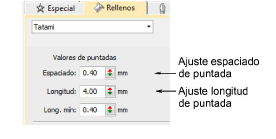
4Ajuste el Espaciado tal como lo requiera. Para mayor densidad, introduzca un valor más pequeño. Para un bordado más abierto, introduzca un valor más grande.

5Ajuste el Longitud tal como lo requiera.
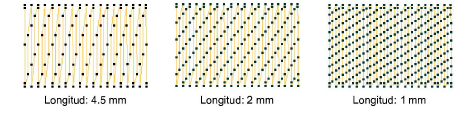
6En el campo Longitud mín., introduzca la longitud de la puntada más corta que haya de generarse.
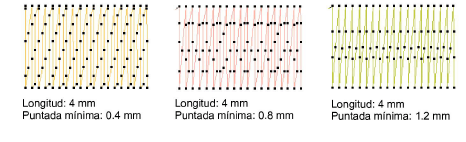
7Ajustar otras configuraciones como desee.
8Pulse Intro o haga clic en Aplicar.